Slaptažodžiais apsaugotų PDF failų redagavimas
Redaguojant slaptažodžiu apsaugotą PDF failą, reikia įvesti slaptažodį.
 Svarbu
Svarbu
- Galima redaguoti tik PDF failus, kurių slaptažodis buvo nustatytas IJ Scan Utility. PDF failų, kurie buvo redaguoti kitose programose arba kurių slaptažodis buvo nustatytas naudojant kitas programas, redaguoti negalima.
- Slaptažodžių didžiosios ir mažosios raidės yra skiriamos.
- Vienu metu galima sukurti arba redaguoti net 100 PDF failo puslapių.
-
Spustelėkite PDF rengyklė (PDF Editor).
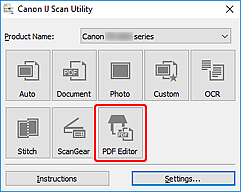
Paleidžiama „IJ PDF Editor“.
-
Pasirinkite Atidaryti... (Open...) meniu Failas (File).
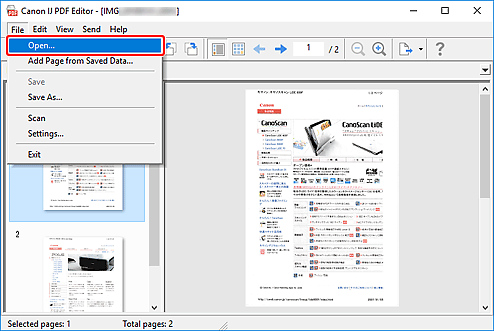
-
Pasirinkite slaptažodžiu apsaugotą PDF failą.
Atidaromas dialogo langas Slaptažodis (Password).
-
Įveskite Teisių slaptažodis (Permissions Password) ir spustelėkite Gerai (OK).
Jei nustatytas tik Dokumento atidarymo slaptažodis (Document Open Password), įveskite Dokumento atidarymo slaptažodis (Document Open Password).
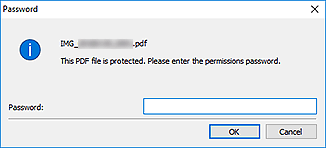
PDF failas atidaromas; redaguokite, jei reikia.
 Pastaba
Pastaba- Jei nustatytas ir Dokumento atidarymo slaptažodis (Document Open Password), ir Teisių slaptažodis (Permissions Password), norėdami atidaryti failą, įveskite tik Teisių slaptažodis (Permissions Password).
- Atidaromas dialogo langas skiriasi priklausomai nuo nustatyto slaptažodžio tipo.
- Jei pasirinkti keli failai, patikrinkite dialogo lange rodomą failo pavadinimą ir įveskite atitinkamą slaptažodį.
 Svarbu
Svarbu
-
Jei slaptažodžiu apsaugotą PDF failą redaguosite, slaptažodžiai bus panaikinti. Dialogo lange Slaptažodžio saugos parametrai (Password Security Settings) nustatykite slaptažodžius iš naujo.

